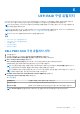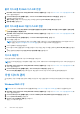Users Guide
1. BIOS Configuration Utility(BIOS 구성 유틸리티)를 시작합니다. BIOS 구성 유틸리티 시작 페이지 21을 참조하십시오.
2. Main Menu(주 메뉴) 화면에서 Manage Hot Spare(핫 스페어 관리)를 선택하고 <Enter> 키를 누릅니다.
3. Assign Dedicated Hot Spare(전용 핫 스페어 할당)를 선택하고 Enter 키를 누릅니다.
4. 위쪽 또는 아래쪽 화살표 키를 사용하여 전용 핫 스페어로 사용할 물리 디스크를 선택하고 <Insert> 키를 누릅니다.
5. <Enter> 키를 눌러 전용 핫 스페어를 추가합니다.
6. <C> 키를 눌러 작업을 확인합니다.
핫 스페어 디스크 할당 취소
1. BIOS Configuration Utility(BIOS 구성 유틸리티)를 시작합니다. BIOS 구성 유틸리티 시작 페이지 21을 참조하십시오.
2. Main Menu(주 메뉴) 화면에서 Manage Hot Spare(핫 스페어 관리)를 선택하고 <Enter> 키를 누릅니다.
3. Unassign Hot Spare(핫 스페어 할당 취소)를 선택합니다. Enter 키를 누릅니다.
4. 위쪽 또는 아래쪽 화살표 키를 사용하여 핫 스페어로 삭제할 물리 디스크를 선택합니다.
5. <Insert> 키를 누릅니다. 핫 스페어를 삭제하려면 <Enter> 키를 누릅니다.
6. <C> 키를 눌러 작업을 확인합니다.
물리 디스크 세부 정보 보기
1. BIOS Configuration Utility(BIOS 구성 유틸리티)를 시작합니다. BIOS 구성 유틸리티 시작 페이지 21을 참조하십시오.
2. Main Menu(주메뉴) 필드에서 View Physical Disk Details(물리 디스크 세부 사항 보기)를 선택하고 <Enter>를 누릅니다.
3. 화살표 키를 사용해 물리 디스크를 선택합니다.
4. 다음과 같은 물리 디스크의 세부 정보가 표시됩니다.
a. 물리 디스크 수
b. 채널 수
c. 물리 디스크 크기
d. 물리 디스크 상태: Non-RAID(비 RAID)/Ready(준비됨)/Online(온라인)
e. 여유 공간 크기
f. 제조업체 및 모델 번호
g. 월드 와이드 주소
h. SATA 캐시 정책(활성화됨 또는 비활성화됨)
i. S.M.A.R.T. 상태: 오류(S.M.A.R.T. 오류가 있는 디스크가 발견된 경우)
5. <Esc>키를 눌러 기본 창으로 돌아갑니다.
가상 디스크 세부 정보 보기
1. BIOS Configuration Utility(BIOS 구성 유틸리티)를 시작합니다. BIOS 구성 유틸리티 시작 페이지 21을 참조하십시오.
2. Main Menu(주메뉴) 화면에서 View Virtual Disk Details(가상 디스크 세부 정보 보기)를 선택하고 <Enter>를 누릅니다.
3. 화살표 키를 사용해 가상 디스크를 선택합니다.
4. 다음과 같은 가상 디스크의 세부 정보가 표시됩니다.
a. 가상 디스크 수
b. RAID 레벨
c. 크기
d. 상태(Read Ahead(미리 읽기)/Write Back(후기입), No Read Ahead(미리 읽기 사용 안 함)/Write Back(후기입), Read
Ahead(미리 읽기)/Write Through(연속 기입), No Read Ahead(미리 읽기 사용 안 함)/Write Through(연속 기입))
5. <Esc>키를 눌러 기본 창으로 돌아갑니다.
노트: Physical Disks(물리 디스크) 필드는 녹색 텍스트로 강조 표시된 가상 디스크에 포함된 물리 디스크를 표시합니다.
BIOS 구성 유틸리티 25